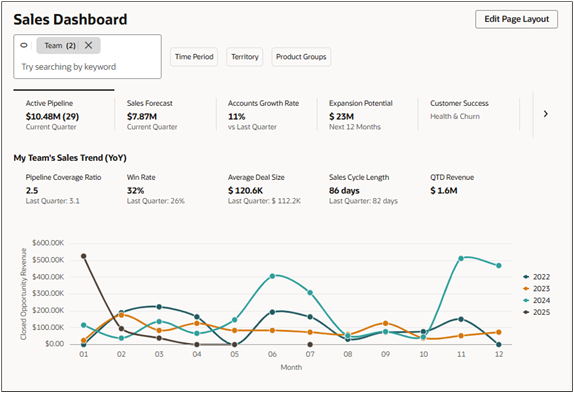営業ダッシュボード検索の二重機能
「営業ダッシュボード」検索ボックスには、関連のない2つの機能があります: 営業ダッシュボード自体のキーワード検索およびレポートのフィルタ。
営業担当は、検索ボックスを使用して次のことを行います:
- アクティビティ、Eメール、リード、商談、アカウント、その他のビジネス・オブジェクトなど、アクセスできるすべての営業情報からキーワードで検索します。
- 営業ダッシュボードのアクティブ・タブの情報をフィルタします。 たとえば、より狭い期間のデータを表示したり、あるマネージャのパフォーマンスを別のマネージャと比較したりできます。
キーワード検索
キーワードによる検索方法は次のとおりです:
- 検索バーにキーワードを入力します。
- 探しているアイテムがリストに表示されない場合は、「検索」をクリックしてすべての結果を表示し、フィルタしてアクションを実行します。
キーワード検索
コールアウト 説明 1 キーワードを入力してください。 2 キーワードと一致する最も頻繁にアクセスされる項目のリストを表示します。 3 「検索」をクリックしてすべての結果を表示し、それらに対してアクションを実行します。 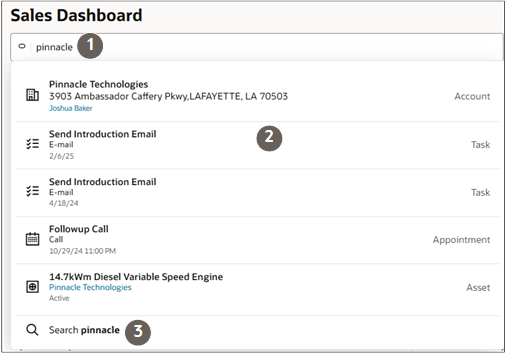
検索結果ページでは、異なる検索語を追加し、オブジェクトでフィルタできます。
「検索結果」ページの主な機能
コールアウト 説明 1 初期キーワードを更新できます。 2 検索結果はオブジェクト別に分類されます。 3 オブジェクトで結果をフィルタできます。 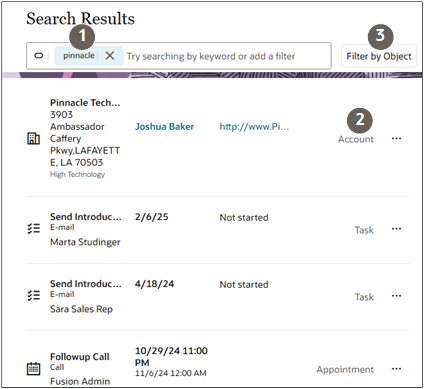
スクリーンショットで強調表示されている3つのドット「アクション」アイコンをクリックして、検索結果に直接アクションを実行できます。
たとえば、アカウント・レコードを編集したり、アカウントに対して担当者、商談、ノート、タスク、ポイントを作成したりできます。 できるし、メールを送ることもできます。
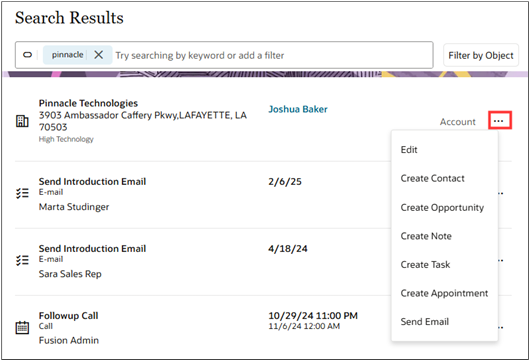
営業ダッシュボード・コンテンツのフィルタ
営業担当は、ダッシュボードの内容をフィルタして、情報のサブセットにフォーカスできます。
4つのフィルタを使用できます: 期間、チーム、テリトリおよび製品グループ。 フィルタはボタンとして表示され、検索ボックス自体で選択することもできます。

メトリックとビジュアライゼーションの両方として、チーム全体のアクティブなパイプラインを示すダッシュボードのスクリーンショットを次に示します。
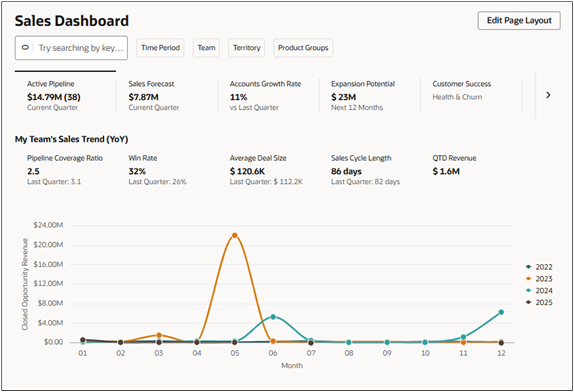
「チーム」フィルタをクリックしてマネージャを選択すると、2人のマネージャのみのアクティブなパイプラインの合計を表示できます。
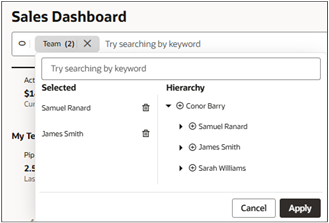
メトリックとビジュアライゼーションの両方に、2人のマネージャのデータが表示されるようになりました。
重要: OTBI分析からビジュアライゼーションを作成する場合は、それらの分析に、有効にするフィルタのプロンプト基準が含まれていることを確認する必要があります。